会議を早く終了するか、遅く開始する
Outlook for Microsoft 365を使用している場合は、数分早く会議を終了するか、遅れて開始 Outlook できるようになりました。 これは、会議間の移動時間を構築するのに役立ちます。 1 時間以下の会議と 1 時間以上の会議に対して異なる期間を選択できます。
重要: 新しいバージョンと従来のバージョンOutlook for Windowsでは手順が異なる場合があります。 使用している Outlook のバージョンを確認するには、リボンで [ファイル] を探します。 [ファイル] オプションがない場合は、[新しい Outlook] タブの手順に従います。 [ファイル] オプションが表示された場合は、[クラシック Outlook] のタブを選択します。
次の手順を使用して、イベントを早期終了または遅延開始に設定できます。
-
[設定]

-
[すべてのイベントの期間を短縮する] チェック ボックスをオンにします。
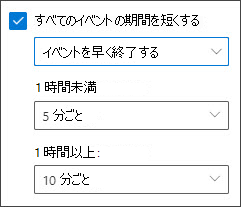
-
ドロップダウンを使用して、1 時間未満と 1 時間以上のイベントの分数を選択し、[保存] を選択します。
-
[ファイル > オプション] > [予定表] > [予定表] オプションを選択します
-
[ 予定と会議の短縮 ] チェック ボックスをオンにし、目的に応じて [ 早期終了 ] または [遅く開始] を選択します。
-
ドロップダウンを使用して、1 時間未満で 1 時間以上の会議の分数を選択し、[OK] をクリックします。











